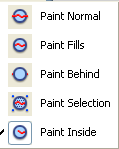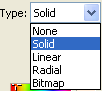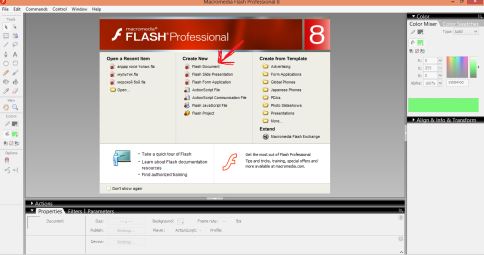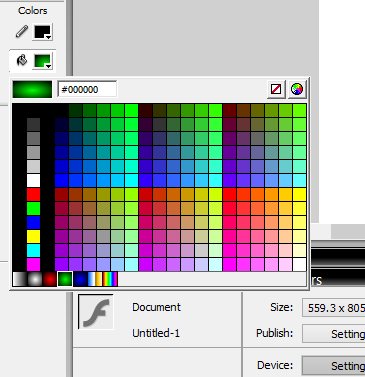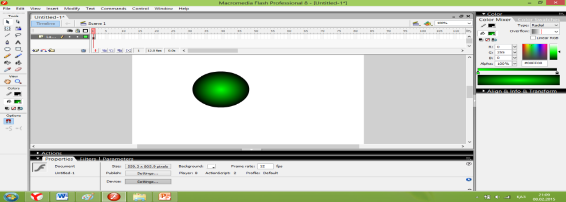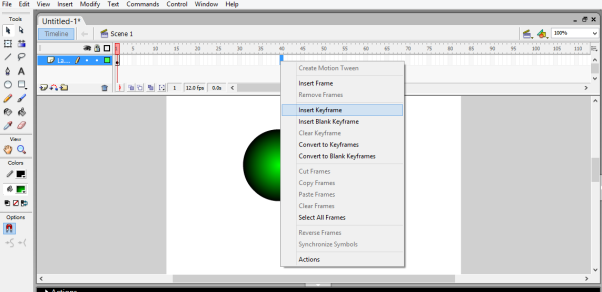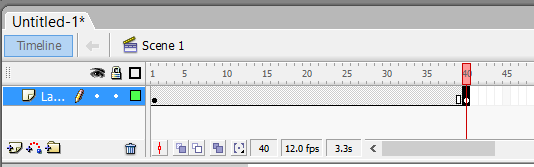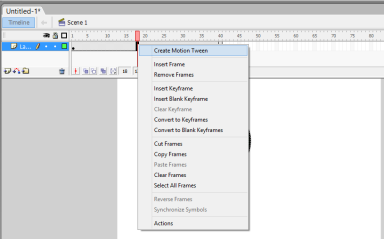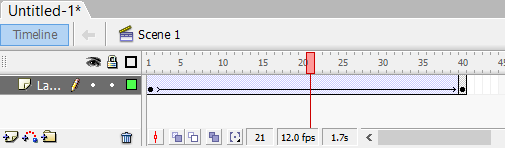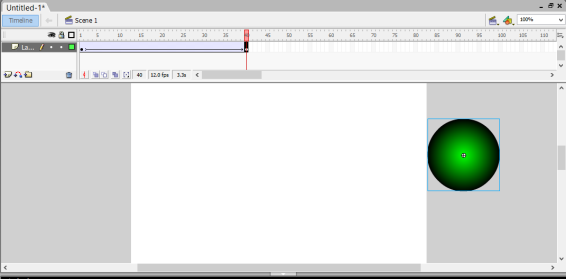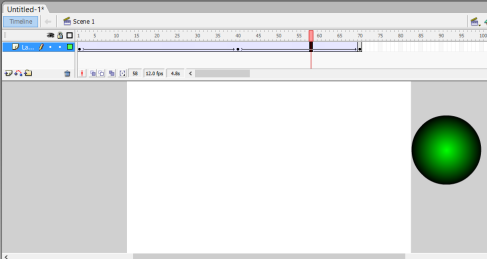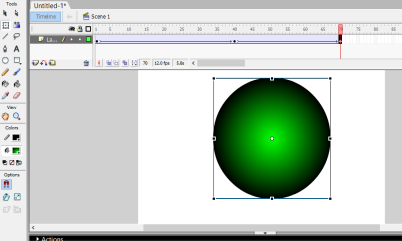- Учителю
- Фигураларды салу. Векторлық нысандары бар қарапайым операциялар. Қисықтарды түзету. 7 сынып
Фигураларды салу. Векторлық нысандары бар қарапайым операциялар. Қисықтарды түзету. 7 сынып
|
Күні:22-25.02.16 |
Пәні информатика |
Джалмаганбетова Р 7 «а, ә, б, в, г» сыныптар |
Оқу-ісінің меңгерушісі ____________Сарғожаева А |
| |
|
Сабақтың тақырыбы: |
Фигураларды салу. Векторлық нысандары бар қарапайым операциялар. Қисықтарды түзету. | ||||
|
Мақсаты: |
Оқушыларды Macromedia Flash бағдарламасында сурет салуды және мәтінмен жұмыс жасауды үйрету; | ||||
|
Білімділік: |
Оқушыларды векторлық графика ұғымымен таныстыра отырып, графиканы өңдей, фигураларды салу туралы білімдерін қалыптастыру | ||||
|
Дамытушылық: |
Оқушылардың векторлық графикамен жұмыс істеу үйрету арқылы теориялық білімін, ой - өрісін, шапшаң ойлау қабілетін дамыту | ||||
|
Тәрбиелік: |
Оқушыларды жан - жақты болуға, техникалық құрылғыларды пайдалану барысында жүйелілікке тәрбиелеу | ||||
|
Сабақтың түрі: |
Дәстүрлі сабақ | ||||
|
Сабақтың әдіс: |
Түсіндіру, сұрақ - жауап, деңгейлік тапсырмалар | ||||
|
Көрнекті құралдар: |
Компьютер, слайд, интерактивті тақта | ||||
|
Пән аралық байланыс: |
Бейнелеу өнері, ағылшын тілі | ||||
|
Сабақтың барысы: | |||||
|
Ұйымдастыру кезеңі: |
| ||||
|
Үй тапсырмасы: |
| ||||
|
Жаңа сабақ Түзу сызықтар және фигураларды сызу үшін
MacroMedia Flash бағдарламасында MacroMedia Flash бағдарламасында
қарындашпен түзу және қисық сызықтар сызуға болады. Ол үшін
құрал-саймандар тақтасынан Құрал-саймандар тақтасындағы MacroMedia Flash бағдарламасында
MacroMedia Flash бағдарламасында
MacroMedia Flash бағдарламасында MacroMedia Flash бағдарламасында Macromedia Flash MX бағдарламасында үш түрлі мәтінді ұйымдастыруға болады: 1)Static Text - статикалық мәтін; 2)Dynamic Text - динамикалық мәтін; 3)Input Text - толтырылатын мәтін. Мәтінмен жұмыс жасау үшін мәзірлер
тақтасындағы «Text» мәзірін шертеміз немесе құрал-саймандар
тақтасындағы
12-сурет.Мәтінді форматтау бөлімі. Енгізілген мәтінді ерекшелеп алғаннан соң әрбір әріпті жеке объект ретінде қарастыруға болады. Ол үшін «ModifyBreak Apart» командасын орындаймыз немесе «Ctrl+B» пернелер комбинациясын басамыз. Әріптерге құю (заливка) жұмысын орындаған тек қана түстерді емес, қандай да бір объектіні қолдануға болады. Ол үшін әріпті ерекшелеп аламызда «Color Mixer» терезесінен «Bitmap» қасиетін таңдаймыз. Төменде ашылған сұхбатты терезеден қалаған бейнені тінтуір нұсқағышымен нұсқасақ болды.
| |||||
|
</<font face="Times New Roman, serif">Сабақты бекіту. Компьютерде тәжірибелік жұмыс жүргізу Тапсырма 1
пайдаланып , шар көлемін үлкейтеміз.
Тапсырма 2
| |||||
|
Сабақты қорытындылау |
Қорытындылау. Енді балалар бүгінгі сабақта нені үйрендік. Соған тоқталып, жазып шығамыз.
| ||||
|
Бағалау |
Сабаққа белсене қатысқан оқушыларды бағалау | ||||
|
Үй тапсырмасы |
Macromedia Flash туралы қосымша материалдар іздеп келу. Сөзжұмбақ, ребус құру. | ||||
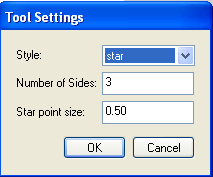 терезеде өз қалауымызша өзгертуге болады.
терезеде өз қалауымызша өзгертуге болады.